Planifier une visio
Требуемые условия завершения
NOUVEAU ! Depuis fin janvier 2021, le calendrier Teams est synchronisé avec le calendrier Outlook, vous pouvez désormais planifier vos réunions depuis l'application Teams mais avec certaines limites.
1. Planifier depuis l'application Teams
Bouton "Calendrier" dans le bandeau de gauche ---> Bouton "+ Nouvelle réunion" en haut à droite
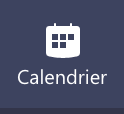 ---->
----> 
2. Planifier une réunion depuis l'application Outlook
Bouton "Ajouter une réunion Teams" dans le bandeau supérieur du calendrier Outlook.
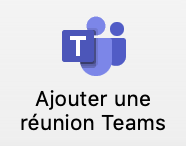
Ce bouton n'est pas toujours visible.
- parfois il faut commencer par cliquer sur "Réunion" et le bouton "Ajouter une réunion Teams" n'apparait que dans la fenêtre de configuration de la nouvelle réunion
- parfois il n'est simplement pas visible, en particulier sous Mac
Si le bouton "Ajouter une réunion Teams" n'est pas visible, une ou plusieurs de ces solutions pourraient résoudre le problème :
- vérifier que le login utilisé par l'application Teams est bien sous la forme login@univ-lyon2.fr (le login est celui que vous utilisez pour vous connecter à vos services informatiques Lyon 2 ; il est souvent sous la forme mdupont ; pour les applications microsoft il faut ajouter @univ-lyon2.fr derrière)
- vérifier que l'application Outlook est configurée avec le serveur exchange.univ-lyon2.fr et non imap.univ-lyon2.fr
- désinstaller l'application Teams et la réinstaller
- installer Office 365 (si vous utilisez Office 2016 ou 2019)
1. Planifier depuis l'application Teams
Bouton "Calendrier" dans le bandeau de gauche ---> Bouton "+ Nouvelle réunion" en haut à droite
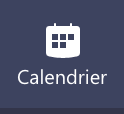 ---->
----> 
1.1 - Planifier une réunion depuis Teams en précisant le canal dans lequel va se dérouler la réunion :
- la réunion va s'inscrire provisoirement dans votre calendrier Teams puis s’effacer, elle n’apparaitra pas dans votre calendrier Outlook, aucune invitation ne sera envoyée aux participant.es
- toutefois la réunion va s’inscrire dans la conversation du canal (onglet « publications ») et y sera visible des membres du canal
- vous pouvez y récupérer l’url de la réunion et l’envoyer aux participant.es par ailleurs (trois petits points —> détails de la réunion —> clic droit sur « cliquez ici pour participer à la réunion » —> copier le lien)
1.2 - Vous planifiez une réunion depuis Teams sans préciser le canal dans lequel va se dérouler la réunion (ou en l’effaçant s’il s’est inscrit par défaut) :
- la réunion s’inscrit dans votre calendrier dans Teams et dans Outlook
- une invitation comportant le lien vers la réunion est envoyée aux participant.es
2. Planifier une réunion depuis l'application Outlook
Bouton "Ajouter une réunion Teams" dans le bandeau supérieur du calendrier Outlook.
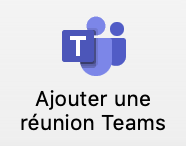
Ce bouton n'est pas toujours visible.
- parfois il faut commencer par cliquer sur "Réunion" et le bouton "Ajouter une réunion Teams" n'apparait que dans la fenêtre de configuration de la nouvelle réunion
- parfois il n'est simplement pas visible, en particulier sous Mac
Si le bouton "Ajouter une réunion Teams" n'est pas visible, une ou plusieurs de ces solutions pourraient résoudre le problème :
- vérifier que le login utilisé par l'application Teams est bien sous la forme login@univ-lyon2.fr (le login est celui que vous utilisez pour vous connecter à vos services informatiques Lyon 2 ; il est souvent sous la forme mdupont ; pour les applications microsoft il faut ajouter @univ-lyon2.fr derrière)
- vérifier que l'application Outlook est configurée avec le serveur exchange.univ-lyon2.fr et non imap.univ-lyon2.fr
- désinstaller l'application Teams et la réinstaller
- installer Office 365 (si vous utilisez Office 2016 ou 2019)
Последнее изменение: пятница, 5 февраля 2021, 13:43
